Створення користувачів
Ви використовуєте центр адміністрування Microsoft 365 для створення облікових записів кожному користувачу, який потребує доступу до програм, потоків або чат-ботів. Обліковий запис користувача реєструє користувача в середовищі Microsoft Online Services.
Створення облікового запису користувача
Під час створення облікового запису користувача в центрі адміністрування Microsoft 365 система генерує ідентифікатор користувача і тимчасовий пароль для нього. Ви можете дозволити сервісу надіслати користувачеві повідомлення електронної пошти у вигляді відкритого тексту. Хоча пароль тимчасовий, рекомендовано скопіювати інформацію, щоб надсилати її користувачу через безпечніший канал, наприклад через службу електронної пошти, де можна зашифрувати вміст у цифровій формі.
Покрокові інструкції зі створення облікового запису користувача в службах Microsoft Online Services див. у розділі Індивідуальне або групове додавання користувачів.
Нотатка
Водночас зі створенням користувача і призначенням йому ліцензії у центрі адміністрування Microsoft 365 цей користувач також створюється в програмах для взаємодії з клієнтами. Для завершення процесу синхронізації між центром адміністрування Microsoft 365 і програмами для взаємодії з клієнтами може знадобитися кілька хвилин.
Ввівши ідентифікатор користувача і пароль, користувач може отримати доступ до центру адміністрування Microsoft 365 для перегляду інформації про послугу. Однак користувач не матиме доступу до програм для взаємодії з клієнтами, доки йому не буде призначено роль безпеки безпосередньо або опосередковано, як члену робочої групи.
Чайові
Щоб негайно запустити синхронізацію між програмами центру адміністрування Microsoft 365 та програмами для взаємодії з клієнтами, потрібно виконати наведені далі дії.
- Виконайте вихід із програми для взаємодії з клієнтами і центром адміністрування Microsoft 365.
- Закрийте всі відкриті браузери, що використовуються для програм для взаємодії з клієнтами і центром адміністрування Microsoft 365.
- Увійдіть знову до програми для взаємодії з клієнтами і центру адміністрування Microsoft 365.
Типи користувачів
Звичайні користувачі
Ці користувачі є звичайними синхронізованими користувачами з Microsoft Entra ID.
Користувачі програми
Визначається присутністю атрибута ApplicationId в системному записі користувача. Щоб перевірити Microsoft Entra ідентифікатор програми, перегляньте статтю Перегляд або редагування відомостей про користувача програми.
Неінтерактивні користувачі
- Бізнес-правила підготовки ліцензії не застосовуються до цих користувачів після того, як вони позначені як неінтерактивні. Примітка: особливі правила для групи безпеки все одно застосовуються.
- Не має доступу до Microsoft Dataverse веб-інтерфейсу або порталів адміністрування.
- Доступ до Dataverse можливий лише за допомогою викликів SDK/API.
- Існує максимум обмеження – сім неінтерактивних користувачів на екземпляр.
Користувач служби підтримки
Див. Системні користувачі та користувачі програм.
- Не синхронізується з Microsoft Entra ID, а створюється за допомогою Dataverse out of the box.
- Заповнювач запису користувача для всіх внутрішніх користувачів служби підтримки Microsoft.
- Ключові ідентифікатори:
- Значення UPN (ім’я учасника користувача) дорівнює crmoln@microsoft.com.
- Значення для режиму доступу — 3.
- Усі користувачі служби підтримки Microsoft мають відношення до цього добре відомого запису під час виконання.
Уповноважений адміністратор
Дивіться наступні статті:
Для партнерів: Делегований Адміністратор
Користувачі системи та додатків
- Не синхронізується з Microsoft Entra ID, а створюється за допомогою Dataverse out of the box.
- Заповнювач запису користувача для всіх уповноважених адміністраторів користувача для доступу до Dataverse в якості уповноважених адміністраторів.
- Ключові ідентифікатори:
- Значення UPN — crmoln2@microsoft.com.
- Значення для режиму доступу — 5.
- Усі делеговані користувачі admin partner зіставляються з цим добре відомим записом під час виконання.
Інформація профілю користувача
Деякі відомості про профіль користувача підтримуються і керуються в центрі адміністрування Microsoft 365. Після створення або оновлення користувача, ці поля профілю користувача автоматично оновлюються та синхронізуються в середовищах Microsoft Power Platform.
У нижченаведеній таблиці перелічені поля, якими керують у розділі Користувачі в центрі адміністрування Microsoft 365.
Форма користувача програм для взаємодії з клієнтами | Dataverse Об’єкт SystemUser | Microsoft 365/Microsoft Entra користувач |
|---|---|---|
| Ім’я користувача | Доменне ім’я | Ім'я користувача |
| Прізвище, ім’я, по батькові* | Повне ім’я | Повне ім’я |
| Посада | Посада | Посада |
| Ім’я | Ім’я | Ім’я |
| Прізвище | Прізвище | Прізвище |
| Основна електронна пошта** | Внутрішня адреса електронної пошти*** | Пошта |
| Основний телефон | Address1_Telephone1 | Робочий телефон |
| Мобільний телефон | Мобільний телефон | Мобільний телефон |
| Вулиця | Address1_Line1 | Адреса: вулиця |
| Місто | Address1_City | Місто |
| Штат/провінція | Address1_StateOrProvince | Регіон або провінція |
| Поштовий індекс | Address1_PostalCode | Поштовий індекс |
| Країна | Address1_Country | Країна або регіон |
| AzureActiveDirectoryObjectId**** | AzureActiveDirectoryObjectId | ObjectId |
| * Прізвище, ім’я, по батькові не оновлюється автоматично та не синхронізується з програмами залучення клієнтів. ** Щоб запобігти втраті даних, поле PrimaryEmail не оновлюється автоматично та не синхронізується з програмами залучення клієнтів. ***Внутрішня адреса електронної пошти може бути оновлена клієнтами; Після цього Sync більше не буде оновлювати це поле. **** ObjectID користувача або керівника служби в Microsoft Entra ID. | ||
Нотатка
Користувацькі поля ніколи не синхронізуються між Microsoft 365, Microsoft Entra, and Power Platform.
Усі поля завжди синхронізовані, за винятком полів, які явно вказані як такі, що не оновлюються автоматично (користувацькі поля, ПІБ, основна електронна адреса та внутрішня адреса електронної пошти після оновлення клієнта).
Система додає "#" як Ім’я, якщо Перше ім’я спочатку було порожнім.
На зображенні нижче показано поля контактної інформації користувача Microsoft 365.
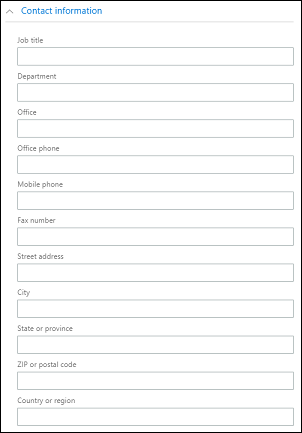
Перегляньте та відредагуйте профіль користувача
Для перегляду та редагування профілю користувача у центрі адміністрування Power Platform:
- Виберіть середовище та перейдіть у розділ Настройки>Користувачі та дозволи>Користувачі.
- У списку виберіть користувача.
На сторінці профілю користувача можна переглядати та вносити зміни до важливої інформації профілю користувача, такої як ролі безпеки, членство в команді, бізнес-одиниця, керівник, посада тощо. Ви також можете запустити діагностику , щоб вирішити проблеми з доступом, або Оновити користувача , щоб повторно синхронізувати з Microsoft Entra ідентифікатором.
Додавання ліцензії до облікового запису користувача
Ви можете ліцензувати користувача під час створення його облікового запису або пізніше. Кожному обліковому запису користувача потрібно призначити ліцензію для доступу до онлайнової служби. Див. Призначення ліцензій.
Призначити роль безпеки
Ролі безпеки контролюють доступ користувача до даних через безліч рівнів доступу і дозволів. Поєднання рівнів доступу та дозволів, включених до відповідної ролі безпеки, встановлює обмеження на подання даних користувача і взаємодію користувача з цими даними. Див. Призначення ролі безпеки користувачу.
Увімкнення або вимкнення облікових записів користувачів
Увімкнення та вимкнення користувачів застосовуються лише до середовищ, які мають базу Dataverse даних. Щоб увімкнути обліковий запис користувача в середовищі, яке має базу даних Dataverse, переконайтеся, що він має дозвіл на вхід, призначте ліцензію цьому користувачу, а потім додайте його до групи безпеки, зв’язаної з середовищем. Це такі ж умови, як і для додавання користувачів до середовища.
Щоб увімкнути обліковий запис користувача, потрібно призначити йому ліцензію і додати його до групи безпеки, пов'язаної з середовищем. Якщо потрібно увімкнути раніше вимкнений обліковий запис користувача, слід надіслати йому нове запрошення для доступу до системи.
Щоб вимкнути обліковий запис користувача, потрібно видалити його ліцензію чи видалити користувача з групи безпеки, пов'язаної з середовищем. Видалення користувача з групи безпеки не призводить до видалення ліцензії користувача. Щоб ліцензії були доступні для іншого користувача, потрібно видалити ліцензію вимкненого облікового запису користувача.
Нотатка
Ви можете видалити всі ролі безпеки користувача, щоб не дозволити цьому користувачу виконати вхід до програм для взаємодії з клієнтами і отримати до них доступ. Тим не менше, це не призводить до видалення ліцензії користувача, він залишається у списку ввімкнутих користувачів. Цей метод не рекомендовано використовувати для скасування доступу користувача.
Коли група безпеки використовується для керування ввімкненням або вимкненням користувачів або наданням доступу до організації, вкладені групи безпеки у вибраній групі безпеки не підтримуються та ігноруються.
Можна призначити записи вимкненим обліковим записам користувача, а також надати їм доступ до звітів і облікових записів. Це може стати в нагоді під час перенесення локальних версій до онлайнового режиму. Якщо потрібно призначити роль безпеки користувачам зі статусом «Вимкнений», це можна зробити, увімкнувши параметр allowRoleAssignmentOnDisabledUsers у OrgDBOrgSettings.
Глобальному адміністратору, Power Platform адміністратору або адміністратору Dynamics 365 не потрібна ліцензія для активації в середовищі. Дізнайтеся більше в статті Глобальні адміністратори та Power Platform адміністратори можуть адмініструвати без ліцензії. Але оскільки вони не ліцензовані, їх встановлено в режимі адміністративного доступу.
Для виконання цих завдань слід бути учасником відповідної ролі адміністратора. Додаткову інформацію див. у розділі Призначення ролей адміністратора.
Увімкнення облікового запису користувача в середовищі
Щоб увімкнути користувача в середовищі з базою даних Dataverse, увімкніть вхід для користувача, призначте користувачу ліцензію, а потім додайте користувача до групи безпеки.
Щоб увімкнути вхід
- Увійдіть у Центр адміністрування Microsoft 365.
- Виберіть Користувачі>Активні користувачі, а потім виберіть користувача.
- Переконайтеся, що під коротким іменем користувача відображається Вхід дозволено. Якщо ні, виберіть параметр Заблокувати цього користувача і розблокуйте вхід.
Щоб призначити ліцензію
- Увійдіть у Центр адміністрування Microsoft 365.
- Виберіть Користувачі>Активні користувачі, а потім виберіть користувача.
- Виберіть вкладку Ліцензії та програми, а потім виберіть ліцензії, які потрібно призначити.
- Виберіть Зберегти зміни.
Щоб додати користувача до групи безпеки
- Увійдіть у Центр адміністрування Microsoft 365.
- Виберіть Команди та групи>Активні команди та групи.
- Виберіть групу безпеки, пов’язану з вашим середовищем.
- Перейдіть на вкладку Учасники.
- В області Учасники виберіть Переглянути все та керувати учасниками>Додати учасників.
- Виберіть користувачів у списку або знайдіть користувачів, а потім натисніть кнопку Зберегти.
Вимкнення облікового запису користувача в середовищі
Щоб вимкнути обліковий запис користувача у середовищі з базою даних Dataverse, можна видалити користувача з групи безпеки або видалити його ліцензію.
Щоб видалити користувача з групи безпеки
- Увійдіть у Центр адміністрування Microsoft 365.
- Виберіть Команди та групи>Активні команди та групи.
- Виберіть групу безпеки, пов’язану з вашим середовищем.
- Перейдіть на вкладку Учасники.
- У розділі Учасники виберіть Переглянути всіх учасників і керувати ними.
- Виберіть користувачів зі списку, щоб видалити їх, а потім натисніть кнопку Зберегти.
Щоб видалити ліцензію користувача
- Увійдіть у Центр адміністрування Microsoft 365.
- Виберіть Користувачі>Активні користувачі, а потім виберіть користувача.
- Виберіть вкладку Ліцензії та програми, а потім виберіть ліцензії, які потрібно видалити.
- Виберіть Зберегти зміни.
Видалення ліцензії з користувача не завжди може призвести до вимкнення облікового запису користувача, хоча ліцензію звільняють для призначення іншому користувачу. Рекомендовано вимикати обліковий запис користувача в середовищі таким чином: видаліть користувача з групи безпеки, зв’язаної з середовищем.
Нотатка
Також можна видаляти користувачів у центрі адміністрування Microsoft 365. У разі видалення користувача з підписки призначена йому ліцензія автоматично стає доступною для призначення іншому користувачу. Якщо потрібно, щоб користувач мав доступ до інших програм, для керування якими використовується Microsoft 365, наприклад Microsoft Exchange Online або SharePoint, не видаляйте їх як користувач. Натомість вилучіть лише призначену йому ліцензію.
При виході з центру адміністрування Microsoft 365 ви не виконуєте вихід із програм для взаємодії з клієнтами. Це слід зробити окремо.
Чайові
Щоб негайно запустити синхронізацію між програмами центру адміністрування Microsoft 365 та програмами для взаємодії з клієнтами, потрібно виконати наведені далі дії.
- Виконайте вихід із програми для взаємодії з клієнтами і центром адміністрування Microsoft 365.
- Закрийте всі відкриті браузери, що використовуються для програм для взаємодії з клієнтами і центром адміністрування Microsoft 365.
- Увійдіть знову до програми для взаємодії з клієнтами і центру адміністрування Microsoft 365.
Додавання користувачів до Dataverse
Щоб користувачі отримали доступ до програм і даних у середовищі, принаймні таблиця SystemUser у Dataverse повинна мати запис, який зіставлятиметься із посвідченням відповідного користувача. Існують різні механізми для додавання користувачів у Dataverse, автоматичні або неавтоматичні:
Чайові
Перегляньте наступне відео: Додавання користувачів до Dataverse.
Періодично виконується фоновий процес системи для синхронізації змін із Microsoft Entra записів SystemUser та оновлення їх Dataverse на основі заздалегідь визначеного набору вимог. Час, що потребується для синхронізації всіх змін до Dataverse, залежить від загальної кількості користувачів, яких необхідно додати або змінити. Для великих організацій із тисячами користувачів в Microsoft Entra ID рекомендовано створювати групи безпеки, пов’язані з кожним середовищем, щоб до них додавалася лише необхідна підмножина користувачів Dataverse.
Нотатка
Не всі користувачі, додані в Microsoft Entra ID, підбираються процесом автоматичної синхронізації. У цьому розділі докладно описано критерії відповідності, які застосовується у фоновому процесі системи для додавання користувача з Microsoft Entra ідентифікатором у Dataverse систему.
Якщо користувачі вже існують в Microsoft Entra ID, вони автоматично додаються в таблицю SystemUsers при першій спробі доступу до оточення. Якщо користувач вже існує Dataverse, але перебуває у вимкненому стані, спроба отримати доступ до середовища призведе до оновлення стану користувача до «увімкнено», за умови, що він має на це право на момент доступу.
Користувачі, які мають необхідні дозволи, можуть використовувати API , щоб додавати або оновлювати користувачів на Dataverse вимогу.
Адміністратори можуть використовувати можливості керування користувачами Центру Power Platform адміністрування, щоб додавати користувачів на Dataverse вимогу.
Категорії користувачів, які не додаються автоматично в Dataverse
За певних умов вищезазначений фоновий процес системи не додає користувачів автоматично Dataverse. У цих випадках користувачі додаються за запитом або під час першої спроби отримати доступ до середовища, або адміністратором, який використовує API чи Power Platform центр адміністрування. До таких умов відносяться перелічені нижче.
- Користувачі є частиною середовища типу Dataverse for Teams.
- Користувачі є частиною середовища із базою даних Dataverse і мають безкоштовний план обслуговування Dataverse, що надається ліцензіями Microsoft 365.
- Користувачі є частиною середовища із базою даних Dataverse та ліцензією типу «перепустка на програму» на рівні середовища.
Нотатка
Користувачі не можуть бути додані до таблиці SystemUser автоматично або на вимогу у випадку середовищ без Dataverse бази даних.
Вимоги для успішного додавання користувачів у Dataverse
Нижченаведені умови мають бути виконані для успішного додавання користувача до таблиці Dataverse.
Користувач повинен бути включений, а не видалений або м’яко видалений в Microsoft Entra ID. Користувач має бути ввімкнений Microsoft Entra , щоб бути включеним Dataverse у базі даних. Якщо користувач додається в Dataverse ID, а потім видаляється в Microsoft Entra ID, стан в Dataverse таблиці оновлюється на "відключено".
Користувач повинен мати дійсну ліцензію, із переліченими нижче винятками.
- Користувачам з правами адміністратора ліцензія не потрібна. Неліцензовані Microsoft Entra адміни включені в системах як "Налаштування користувача" і мають режим доступу тільки з адміністративним доступом.
- Окремим користувачам не потрібно мати ліцензію, якщо в середовищі є місткість App Pass. Це стосується лише неавтоматичного додавання користувачів (під час першої спроби доступу до середовища або за допомогою API/центру адміністрування Power Platform).
- Окремим користувачам не потрібно мати ліцензію, якщо клієнт, до якого вони входять, має ліцензію на маркетинг на рівні клієнта. Це стосується лише неавтоматичного додавання користувачів (під час першої спроби доступу до середовища або за допомогою API/центру адміністрування Power Platform).
- Неінтерактивним користувачам ліцензія не потрібна.
- Безкоштовні Dataverse плани з Microsoft 365 ліцензією враховуються, коли користувачі додають їх на вимогу (або при першій спробі доступу до середовища, або через API/Power Platform центр адміністрування).
Нотатка
Гостьові користувачі також повинні отримати ліцензію від клієнта відповідного середовища. Ліцензія клієнта гостьового користувача не вважається дійсною ліцензією.
- Якщо для середовища визначено групу безпеки, користувач повинен входити до відповідної групи безпеки, якщо він не є адміністратором клієнта або адміністратором Power Platform. Користувачі, які не є адміністраторами, або адміністратор служби Dynamics 365 повинні бути в групі безпеки, щоб отримати доступ до системи. Коли власника групи безпеки додається до Dataverse групи за допомогою дії на вимогу, користувач вважається дійсним учасником групи безпеки та додається до Dataverse успішно.
Додавання користувачів до Dataverse, залежно від типу середовища, може мати різні наслідки.
Якщо користувачі беруть участь у пробному середовищі, то їм не потрібно буде отримувати схвалення електронною поштою для додавання Dataverse. Користувачі додаватимуться до Dataverse тільки неавтоматично. Процес синхронізації у фоновому режимі все одно виконуватиметься для підтримки користувачів у середовищі в актуальному стані, але не додаватиме користувачів автоматично.
Додається Dataverse лише початковий користувач, який створив тип середовища розробника.
Користувачі, які є частиною Dataverse for Teams середовища, будуть додані до Dataverse таблиці SystemUser лише в результаті першої спроби користувача отримати доступ до середовища.
Створіть обліковий запис користувача з правами читання та запису
За замовчуванням усі ліцензовані користувачі створено з режимом доступу Читання-запис. У цьому режимі доступу користувачу надаються повні права доступу відповідно до призначених прав безпеки.
Оновлення режиму доступу користувача
- У Центрі адміністрування Power Platform виберіть середовище та перейдіть у розділ Параметри>Користувачі та дозволи>Користувачі.
- Виберіть «Увімкнені користувачі», а потім відкрийте користувача зі списку.
- На панелі команд панелі користувача виберіть ...>Керування користувачем у Dynamics 365.
- У формі користувача в розділі Адміністрування прокрутіть вниз до Інформації про ліцензію доступу клієнта (CAL). У списку Режим доступу виберіть значення Читання-запис.
- Виберіть піктограму Зберегти.
Створення адміністративного облікового запису користувача
Адміністративний користувач – це користувач, який має доступ до налаштувань та функцій адміністрування, але не має доступу до жодної з функцій. За допомогою цього облікового запису можна призначати адміністративних користувачів для виконання повсякденних функцій обслуговування, таких як створення облікових записів користувачів, керування ролями безпеки тощо. Оскільки адміністративний користувач не має доступу до даних клієнтів, програм або будь-яких функцій, йому не потрібна ліцензія після налаштування.
Для створення користувача-адміністратора необхідно мати роль безпеки "Системний адміністратор" або роль з еквівалентними дозволами. Спочатку ви створюєте обліковий запис користувача в Microsoft 365 програмі customer engagement, а потім у програмі customer engagement вибираєте режим адміністративного доступу для облікового запису.
Нотатка
Усі користувачі з роллю глобального адміністратора, адміністратора Power Platform або служби Dynamics 365 отримають режим доступу Адміністративний, доки не призначено жодної ліцензії. На це не впливає увімкнення використання пропусків програми або похвилинної оплати на рівні клієнта.
Див. розділ Створення користувача-адміністратора і запобігання розширенню прав ролі безпеки, щоб переглянути приклад про те, як можна використовувати обліковий запис користувача-адміністратора.
Створити обліковий запис у центрі адміністрування Microsoft 365.
Не забудьте призначити обліковому запису ліцензію. Ви видалите ліцензію на наступному кроці після призначення режиму адміністративного доступу.
У формі Необов'язкові параметри, розгорніть Ролі.
Прокрутіть форму вниз і виберіть Показати всі за категоріями.
Установіть прапорець Адміністратор Power Platform або Адміністратор Dynamics 365.
Зачекайте, доки користувача буде синхронізовано із середовищами.
У Центрі адміністрування Power Platform виберіть середовище та перейдіть у розділ Параметри>Користувачі та дозволи>Користувачі.
Виберіть користувача зі списку.
На панелі команд панелі користувача виберіть ...>Керування користувачем у Dynamics 365.
У формі користувача в розділі Адміністрування прокрутіть вниз до Інформації про ліцензію доступу клієнта (CAL). У списку Режим доступу виберіть значення Адміністративний.
Тепер потрібно видалити ліцензію з облікового запису.
Перейдіть до Центру адміністрування Microsoft 365.
Виберіть Користувачі>Активні користувачі.
Виберіть обліковий запис користувача Адміністратор, а потім перейдіть на вкладку Ліцензії та програми .
Очистьте поля ліцензії та виберіть Зберегти зміни.
Створення неінтерактивного облікового запису користувача
Неінтерактивний користувач не є «користувачем» у звичайному розумінні цього слова — він не представляє особу, а режим доступу, створений за допомогою облікового запису користувача. Він використовується для програмного доступу до програм для взаємодії з клієнтами, а також з програм для взаємодії з клієнтами до інших програм для взаємодії з клієнтами. Не інтерактивний обліковий запис користувача дозволяє цим програмам або інструментам, таким як з’єднувач між програмами для взаємодії з клієнтами і ERP, проводити автентифікацію та здійснювати доступ до програм для взаємодії з клієнтами без ліцензії. Для кожного середовища можна створити до семи неінтерактивних облікових записів користувача.
Для створення неінтерактивних користувачів необхідно мати роль безпеки "Системний адміністратор" або роль з еквівалентними дозволами. По-перше, ви створюєте обліковий запис користувача в Microsoft 365. Після цього в програмах для взаємодії з клієнтами виберіть для цього облікового запису режим не інтерактивного доступу.
Створити обліковий запис у центрі адміністрування Microsoft 365.
Не забудьте призначити обліковому запису ліцензію.
У Центрі адміністрування Power Platform виберіть середовище та перейдіть у розділ Параметри>Користувачі та дозволи>Користувачі.
Виберіть «Увімкнені користувачі», а потім відкрийте користувача зі списку.
На панелі команд панелі користувача виберіть ...>Керування користувачем у Dynamics 365.
У формі користувача в розділі Адміністрування прокрутіть вниз до Інформації про ліцензію доступу клієнта (CAL). У списку Режим доступу виберіть значення Не інтерактивний.
Потім потрібно вилучити ліцензію в облікового запису.
Перейдіть до Центру адміністрування Microsoft 365.
Виберіть Користувачі>Активні користувачі.
На вкладці Ліцензії та програми виберіть неінтерактивний обліковий запис користувача.
Очистьте поля ліцензії та виберіть Зберегти зміни.
Поверніться до програм для взаємодії з клієнтами і підтвердьте, що для параметра Режим доступу не інтерактивного облікового запису користувача й досі задано значення Не інтерактивний.
Створення користувача програми
Можна використовувати міжсерверну автентифікацію (S2S), щоб мати безпечний і зручний зв'язок між Dataverse і своїми веб-програмами та службами. Автентифікація S2S є поширеним способом, який використовують зареєстровані на Microsoft AppSource програми для доступу до даних Dataverse своїх абонентів. Усі операції, що виконуються вашим додатком або службою за допомогою S2S, виконуються від імені користувача програми, який ви надаєте, а не від імені користувача, який отримує доступ до вашої програми.
Усі користувачі програми створюються з неінтерактивним обліковим записом користувача, проте вони не враховуються до числа можливих семи облікових записів користувачів. Крім того, немає обмеження на кількість користувачів програми, яких можна створювати в середовищі.
Увага!
Система додає «#» як ім’я користувача програми, якого ви створюєте. Так передбачено розробниками.
Покрокову інструкцію щодо створення користувача програми можна отримати в розділі Створіть користувача програми.
Увімкнення або вимкнення користувачів програми
Коли користувачів програми створено, вони вмикаються автоматично. Стан відображається в нижньому колонтитулі стандартної форми Користувач програми. Поле Стан оновити не можна.
Ви можете настроїти форму користувача програми за замовчуванням , щоб дозволити оновлення поля «Статус », щоб за потреби ввімкнути або вимкнути користувачів програми. Покрокові відомості про настроювання форми за замовчуванням Користувач програми див. у розділі Увімкнення та вимкнення користувачів програми.
Увага!
Вимкнення користувача програми зупиняє всі сценарії інтеграції користувача програми.
Керуйте користувачами програм у центрі адміністрування Power Platform
Ми перебуваємо в процесі перенесення функцій керування користувачем програми від застарілого веб-клієнта, як задокументовано в розділі Вмикайте або вимикайте користувачів програми. У центрі адміністрування Power Platform див. наведену далі тему, щоб отримати відомості про керування користувачами програми: Керуйте користувачами програми в центрі адміністрування Power Platform.
Як утворюються неіснуючі користувачі
Неіснуючий користувач – це запис користувача, який було створено як тег. Наприклад, були імпортовані записи, що пов'язані з цим користувачем, але цього користувача не існує в програмах для взаємодії з клієнтами. Цей користувач не може ввійти, не може бути активований і синхронізований з Microsoft 365. Цей тип користувача можна створювати лише через імпорт даних.
Увага!
Щоб запобігти створенню дублікатів записів користувачів з однаковим UPN або помилкам викидання під час робочих процесів імпорту даних, переконайтеся, що користувачі існують у Entra ID та мають достатню ліцензію для попередньої ініціалізації. Ліцензії Office не підтримуються для попередньої підготовки, але будь-які Power Apps ліцензії Premium або Dynamics 365 підтримуються для попередньої підготовки. Як тільки користувачі відповідають цим вимогам, вони синхронізуються з Dataverse оточеннями.
Якщо вам потрібно перепризначити записи від користувача-заглушки іншому користувачу, використовуйте Add-BulkRecordsToUsers.
Цим імпортованим користувачам автоматично призначається роль безпеки за промовчанням. Роль безпеки продавця призначається в середовищі продажів Dynamics 365, а роль безпеки базового користувача призначається в інших середовищах.
Нотатка
За промовчанням роль безпеки може призначатися лише користувачам зі статусом «Увімкнений». Якщо потрібно призначити роль безпеки користувачам зі статусом «Вимкнений», це можна зробити, якщо увімкнути параметр allowRoleAssignmentOnDisabledUsers OrgDBOrgSettings.
Переглянути заглушки користувачів
Щоб переглянути профіль користувача-заглушки в Power Platform центрі адміністрування, виконайте наступні дії.
Виберіть середовище та перейдіть до Налаштування > Користувачі + дозволи > Користувачі.
У рядку пошуку знайдіть користувачів-заглушок.
Виберіть користувача-заглушку, щоб переглянути відомості про користувача.
Нотатка
Опції оновлення користувача та діагностики користувача недоступні для користувача-заглушки.
Оновлення запису користувача, щоб відобразити зміни в Microsoft Entra ідентифікаторі
Під час створення нового користувача або оновлення наявного користувача в Dynamics 365 Customer Engagement (on-premises) деякі поля в записах користувачів, наприклад ім'я та номер телефону, заповнюються відомостями, отриманими з Active Directory Domain Services (AD DS). Після створення запису користувача подальша синхронізація між Microsoft Entra обліковими записами користувачів і записами користувачів програм залучення клієнтів не відбувається. Якщо ви вносите Microsoft Entra зміни до облікового запису користувача, потрібно вручну відредагувати запис користувача, щоб відобразити зміни.
У Центрі адміністрування Power Platform виберіть середовище та перейдіть у розділ Параметри>Користувачі та дозволи>Користувачі.
Виберіть запис користувача зі списку, який потрібно оновити, а потім натисніть Редагувати.
У наведеній нижче таблиці показано поля, які заповнюються у формі користувача (записі користувача) з Microsoft Entra облікового запису користувача.
Форма користувача |
Користувач Active Directory |
Вкладка об'єкта Active Directory |
|---|---|---|
Ім'я користувача |
Ім’я для входу користувача |
Бізнес-партнер |
Ім'я |
Ім'я |
Загальні |
Прізвище |
Прізвище |
Загальні |
Основний телефон |
Номер телефону |
Загальні |
Основна адреса електронної пошти |
Електронна адреса |
Загальні |
Адреса* |
Місто |
Адреса |
Адреса* |
Область/республіка |
Адреса |
Домашній телефон |
Home |
Телефони |
| * Поле «Адреса» містить значення з полів «Місто» та «Область/провінція» в Microsoft Entra ID. | ||
Поширені запитання
Якщо користувач, доданий до Dataverse таблиці SystemUser, стає вимкненим або неліцензованим в Microsoft Entra ID, як це відображається на Dataverse ньому?
Запис користувача не видаляється, але його стан в Dataverse оновлюється на "вимкнено".
Чи всі користувачі будуть Microsoft Entra додані до? Dataverse
Користувачі з Microsoft Entra додаються лише в Dataverse тому випадку, якщо вони відповідають критеріям. Якщо вже існуючі користувачі не відповідають критеріям, їхній стан оновлюється на «вимкнено».
Як адміністратор може підвищити ефективність додавання користувачів до Dataverse?
Призначення Microsoft Entra групи безпеки за середовищем є найкращою практикою в цілому. Це також може призвести до збільшення продуктивності під час додавання користувачів, які входять до групи безпеки Dataverse.
Див. також
Налаштування користувача
Початок роботи з ролями безпеки в Dataverse
Призначення користувачу ролі безпеки
Відмова від автоматичного керування ролями користувачів на основі ліцензії